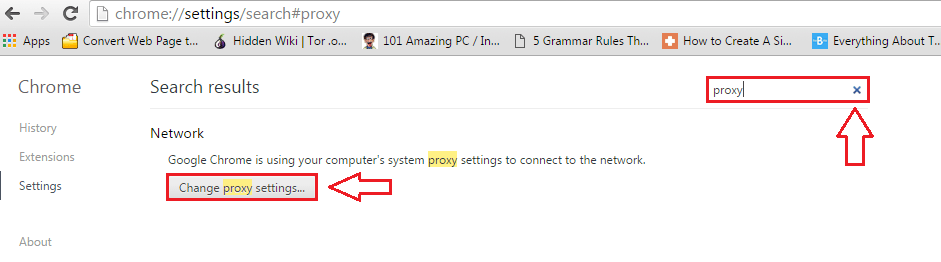Avez-vous essayé d'utiliser Yahoo Mail dans un autre navigateur ?
- Google Chrome est le navigateur Web le plus populaire et le plus avancé développé par le géant de la technologie Google.
- Même si Google Chrome fonctionne bien, vous pouvez rencontrer des problèmes avec Yahoo Mail qui ne fonctionne pas dans Chrome.
- Heureusement, vous pouvez facilement résoudre les problèmes rencontrés lors de l'accès à Yahoo Mail sur Chrome sans aucune aide extérieure.

- Migration facile: utilisez l'assistant Opera pour transférer les données existantes, telles que les signets, les mots de passe, etc.
- Optimisez l'utilisation des ressources: votre mémoire RAM est utilisée plus efficacement que Chrome
- Confidentialité renforcée: VPN intégré gratuit et illimité
- Pas de publicité: le bloqueur de publicités intégré accélère le chargement des pages et protège contre l'exploration de données
- Télécharger Opéra
Google Chrome est l'un des navigateurs Web les meilleurs et les plus avancés que nous ayons aujourd'hui. Il est développé par Google, l'une des plus grandes entreprises technologiques au monde. Vous pouvez l'utiliser sur différentes plates-formes, y compris les ordinateurs portables, les tablettes, les ordinateurs de bureau et les appareils mobiles, entre autres. Mais que faites-vous lorsqu'une application comme Yahoo Mail ne fonctionne pas dans Chrome ?
Vous pouvez utiliser Chrome pour répondre à tous vos besoins Internet. Malheureusement, comme toute autre application logicielle, vous pourriez rencontrer des difficultés pour accéder à certains sites Web. Il existe différents correctifs en fonction du site Web auquel vous accédez, et vous devriez être en mesure de gérer vous-même tous les problèmes sans aucun problème.
Pourquoi Yahoo Mail ne fonctionne-t-il pas sur le navigateur ?
Parfois, Yahoo Mail peut ne pas fonctionner sur un navigateur en raison de problèmes avec le navigateur Internet que vous utilisez. Si vous utilisez un ordinateur, assurez-vous que le navigateur est compatible avec Yahoo Mail.
Le problème peut également être causé par l'utilisation d'un navigateur obsolète. Il est toujours bon de s'assurer que vous utilisez la dernière mise à jour de chaque application logicielle installée sur votre ordinateur.
Enfin, le problème peut être lié à un problème avec Yahoo - il peut être en panne - ou même à un problème avec votre connexion Internet. Il y a plusieurs raisons à cela, mais la bonne nouvelle est que vous pouvez les résoudre facilement.
Puis-je utiliser mon compte Yahoo avec Google ?
Conseil d'expert: Certains problèmes de PC sont difficiles à résoudre, en particulier lorsqu'il s'agit de référentiels corrompus ou de fichiers Windows manquants. Si vous rencontrez des problèmes pour corriger une erreur, votre système peut être partiellement endommagé. Nous vous recommandons d'installer Restoro, un outil qui analysera votre machine et identifiera le problème.
Cliquez ici pour télécharger et commencer à réparer.
Vous pouvez synchroniser votre compte Yahoo Mail avec Gmail. De plus, vous pouvez vous connecter à Google en utilisant OpenID. En tant qu'utilisateur Yahoo qui souhaite utiliser des produits Google tels que Google Drive, vous n'avez pas besoin de créer un compte chez Google.
Comment réparer la messagerie Yahoo qui ne fonctionne pas dans Chrome ?
1. Mettez à jour votre navigateur Chrome
- Lancez Chrome et cliquez sur les trois boutons en haut à droite du navigateur.

- Cliquez sur Paramètres dans le menu déroulant.

- Sélectionnez À propos de Chrome dans le panneau latéral gauche du navigateur.

- Chrome commencera automatiquement la mise à jour.

Conseil rapide:
Si vous ne pouvez pas résoudre ce problème avec le navigateur Chrome, changez simplement de navigateur et faites le plein avec Opera.
Ce navigateur habile est hautement personnalisable et comprend des intégrations d'applications, une confidentialité améliorée pour les e-mails Yahoo ou des outils de navigation plus efficaces.

Opéra
Gérez vos e-mails sur Yahoo Mail sans aucune erreur sur ce navigateur flexible.
2. Effacer le cache de Google Chrome
- Lancez Chrome et cliquez sur les trois boutons en haut à droite du navigateur.

- Cliquez sur Historique dans le menu déroulant.

- Sélectionnez Effacer les données de navigation dans le panneau de gauche.

- Dans la fenêtre qui apparaît, cochez les cases à côté de Cookies et autres données de site et Images et fichiers en cache.
- Cliquez sur le bouton Effacer les données.

3. Redémarrez votre ordinateur
- Cliquez sur le bouton Démarrer de Windows.
- Sélectionnez le bouton d'alimentation.

- Cliquez sur Redémarrer.

4. Supprimer les extensions défectueuses de Chrome
- Lancez Chrome et cliquez sur les trois boutons en haut à droite du navigateur.

- Cliquez sur Paramètres dans le menu déroulant.

- Sélectionnez Extensions dans le panneau de gauche.

- Supprimez toutes les extensions défectueuses en cliquant sur le bouton Supprimer sous l'extension.

- 5 façons de contourner le navigateur ne prend pas en charge l'erreur de géolocalisation
- 5 meilleurs navigateurs pour les vidéos Amazon Prime [Guide de streaming]
- Correction: Impossible de déplacer le répertoire d'extensions dans le profil
- 3 meilleurs navigateurs pour regarder Vivamax sur votre PC [Liste 2022]
5. Activer JavaScript
- Lancez Chrome et cliquez sur les trois boutons en haut à droite du navigateur.

- Cliquez sur Paramètres dans le menu déroulant.

- Sélectionnez Confidentialité et sécurité dans le panneau de gauche de Chrome.

- Cliquez sur Paramètres du site.

- Faites défiler la fenêtre et sélectionnez JavaScript.

- Sous le comportement par défaut, si Ne pas autoriser les sites à utiliser JavaScript est activé, sélectionnez Les sites peuvent utiliser JavaScript.

- Redémarrez Chrome.
6. Réinitialiser Google Chrome
- Lancez Chrome et cliquez sur les trois boutons en haut à droite du navigateur.

- Cliquez sur Paramètres dans le menu déroulant.

- Sélectionnez Avancé dans le panneau latéral gauche de Chrome.
- Cliquez sur Réinitialiser et nettoyer dans le menu déroulant Avancé.

- Sélectionnez Restaurer les paramètres à leurs valeurs par défaut d'origine.

- Cliquez sur Réinitialiser les paramètres.

- Redémarrez et connectez-vous à Google Chrome.
7. Désactiver l'antivirus
- Cliquez sur l'icône du tiroir d'applications cachées de Windows dans la barre des tâches.
- Faites un clic droit sur votre antivirus - J'utilise l'antivirus Avast.

- Sélectionnez le contrôle des boucliers Avast, puis la durée pendant laquelle vous souhaitez que l'antivirus reste désactivé.

Puis-je accéder à Yahoo Mail dans d'autres navigateurs ?
Yahoo Mail fonctionne bien dans d'autres navigateurs. Outre Google Chrome, d'autres navigateurs populaires que vous pouvez utiliser sans problème incluent Opera, Mozilla Firefox, Microsoft Edge et Safari, entre autres.
Comme indiqué ci-dessus, tout ce que vous avez à faire est de vous assurer que vous utilisez la dernière version du navigateur que vous choisissez d'utiliser.
Comme vous pouvez le voir, vous pouvez résoudre vous-même les problèmes avec Yahoo Mail qui ne fonctionne pas dans Chrome sans aucune aide externe. Suivez simplement les solutions décrites ci-dessus et l'une d'entre elles fonctionnera sûrement pour vous.
 Vous avez toujours des problèmes ?Corrigez-les avec cet outil :
Vous avez toujours des problèmes ?Corrigez-les avec cet outil :
- Téléchargez cet outil de réparation de PC noté Excellent sur TrustPilot.com (le téléchargement commence sur cette page).
- Cliquez sur Lancer l'analyse pour trouver les problèmes Windows qui pourraient causer des problèmes au PC.
- Cliquez sur Tout réparer pour résoudre les problèmes avec les technologies brevetées (Remise exclusive pour nos lecteurs).
Restoro a été téléchargé par 0 lecteurs ce mois-ci.